第一步:注册Github帐号。
第二步:下载Git
第三步:打开Git Bash(Windows键--Git--Git Bash )
第四步:配置Git
输入命令行:ssh-keygen -t rsa -C Github里注册电子邮件地址,然后回车。
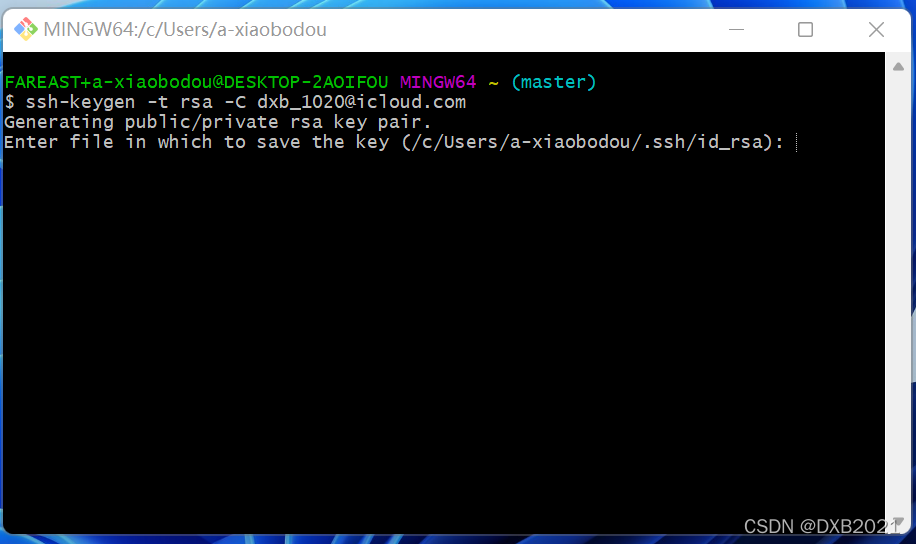
在Github的界面的右上角,点击头像,拉下菜单,点击“Settings”。
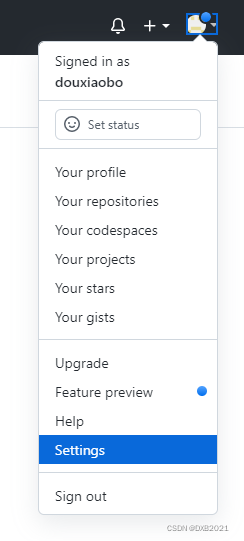
进入了Account Setting界面后,左侧点击“SSH and GPG keys”,然后点击“New SSH key”,
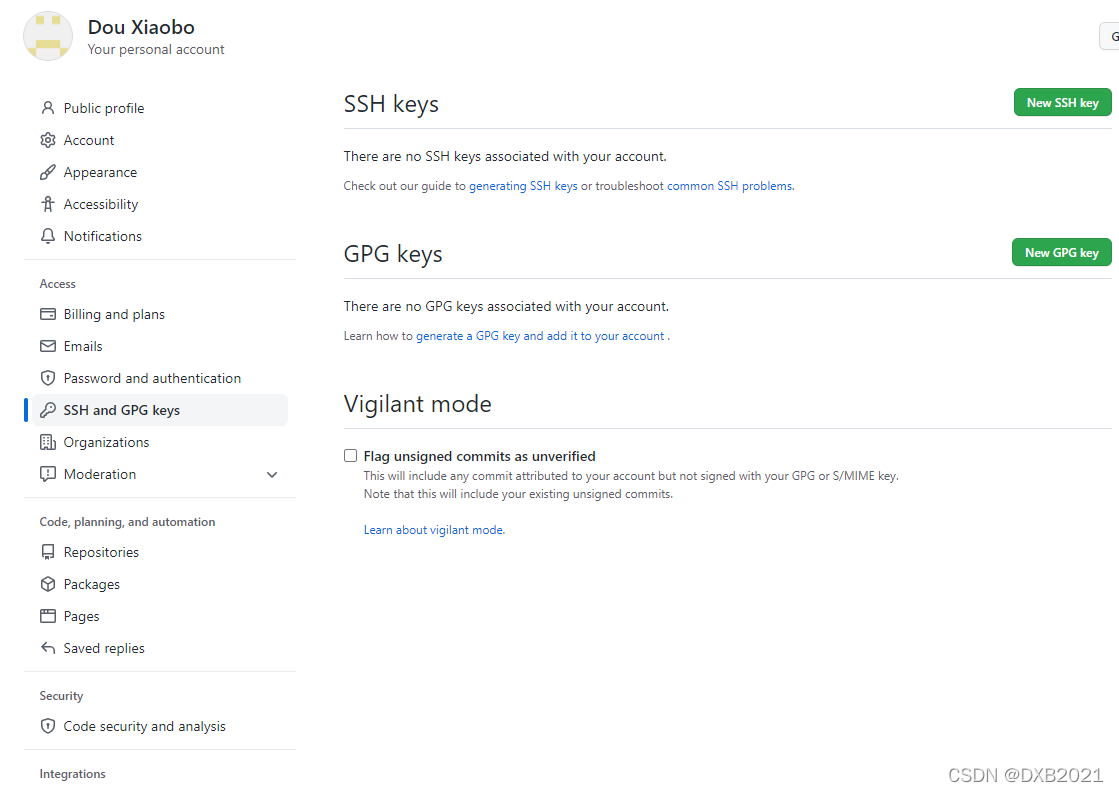
出现一句话:“Key is invalid. You must supply a key in OpenSSH public key format”。创建SSH Key失败。
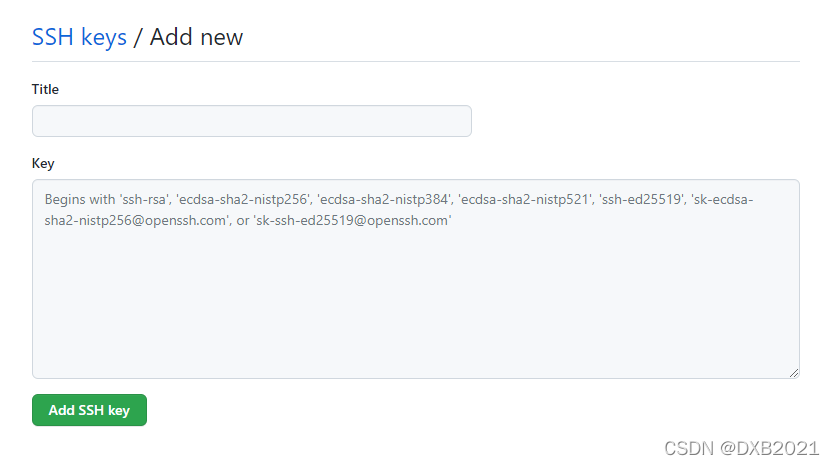
后来,在电脑上,进入.ssh文件夹下,使用记事本打开id_rsa.pub,全部复印所有文字放在Key里面。然后点击“Add SSH Key”绿色标签,就成功建立新的SSH Keys。
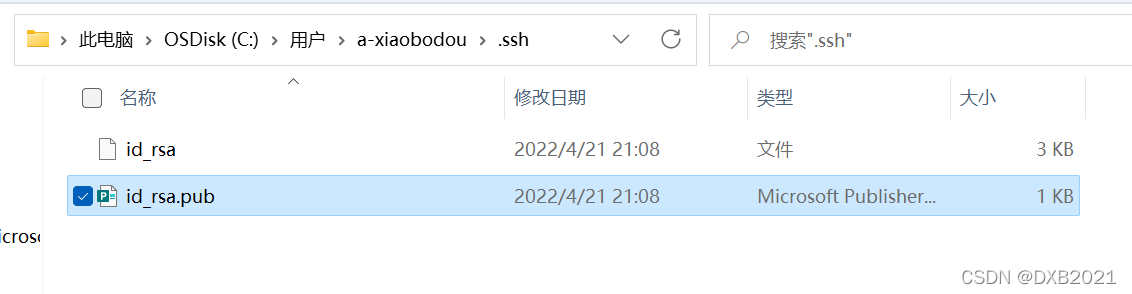
为了验证是否成功,在git bash下输入命令行如下:

做不出来而失败告终,图片如下:
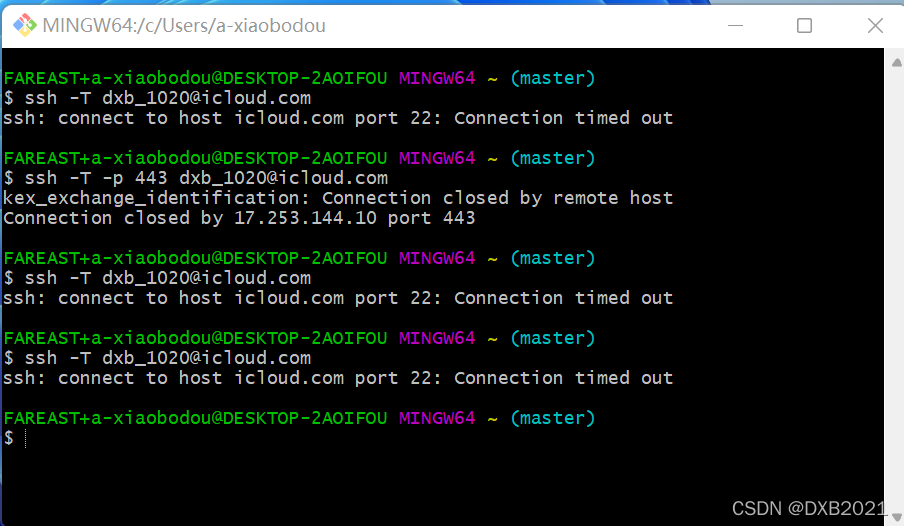
不是很明白passphrase是什么用处。我自己不知道我的passphrase是什么。
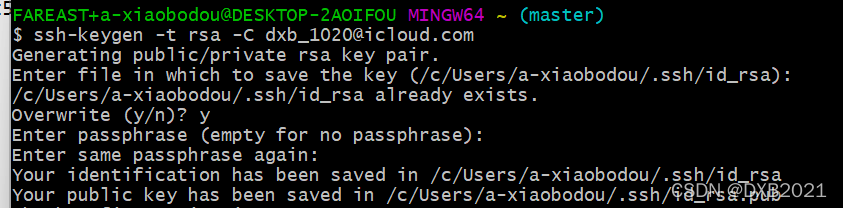
2022年4月25日:
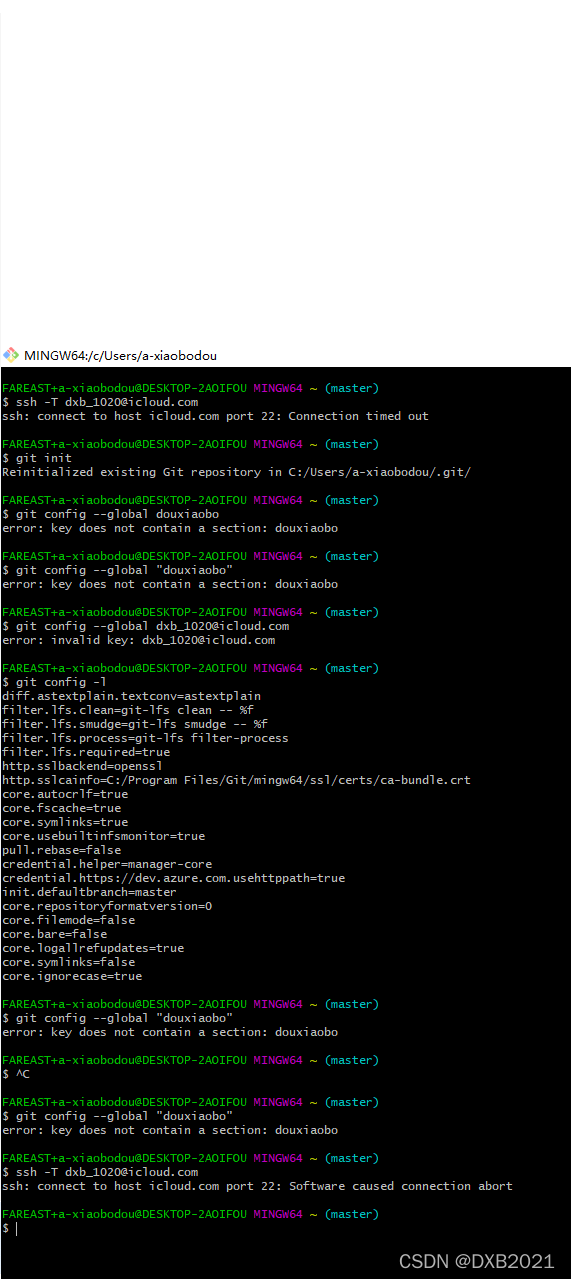
w3cscholl
用户信息:
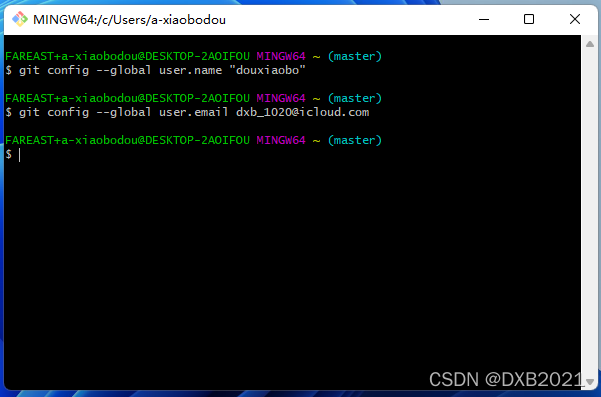
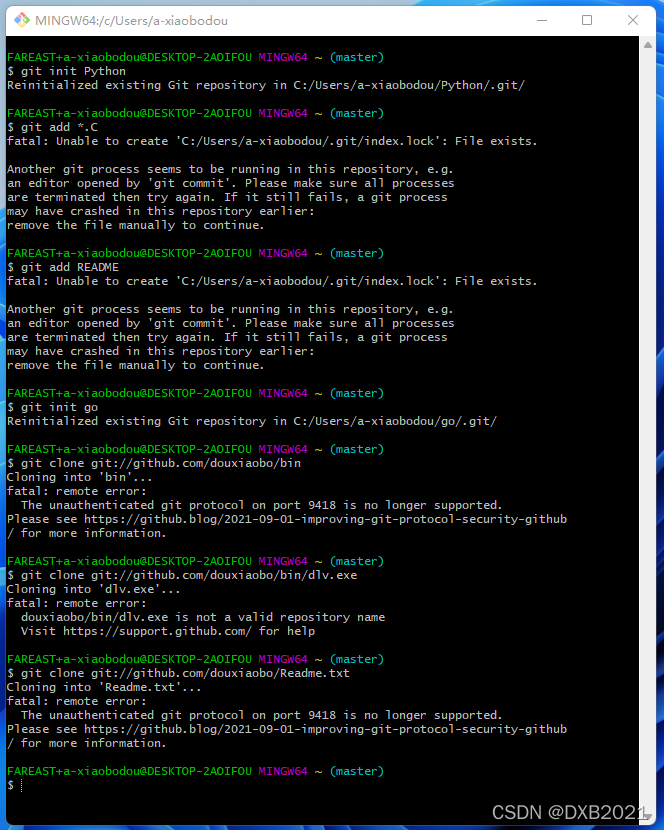





 本文讲述了如何在GitHub上设置SSH密钥,包括注册、下载Git、配置过程中的遇到的问题,如无效SSH Key的解决方法,以及passphrase的理解。重点在于步骤详解和常见问题的解答。
本文讲述了如何在GitHub上设置SSH密钥,包括注册、下载Git、配置过程中的遇到的问题,如无效SSH Key的解决方法,以及passphrase的理解。重点在于步骤详解和常见问题的解答。
















 4021
4021

 被折叠的 条评论
为什么被折叠?
被折叠的 条评论
为什么被折叠?








